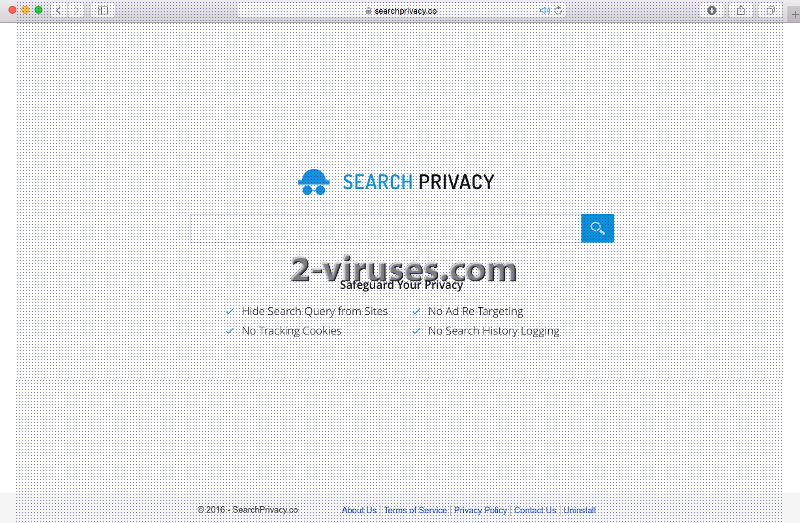Er is een nieuwe trend om de manier waarop browser hijackers ontworpen werden te reconstrueren. Meer aangepast, professioneel uitziend en nuttige hulpmiddelen voorzien domeinen, ze spelen niet meer in lagere afdelingen. De SearchPrivacy.co browser hijacker werd opgericht als een zoekmachine die gebruikers lijkt te voorzien van meer uitgeruste faciliteiten. De grootste dreiging, die voortkomt uit dit domein is dat het in staat is om meer mensen te misleiden dankzij zijn geavanceerde tactieken.
Over het SearchPrivacy.co virus
De SearchPrivacy.co toepassing wordt geadverteerd als een beschermer van je surfgeschiedenis. Er wordt gezegd dat bezochte sites verborgen worden voor hen die geen toelating hebben om het te zien (of het te verzamelen). Als we dus blindelings zouden geloven dat deze browser hijacker werkt zoals het zegt, zouden we gebruikers aanbevelen om deze toepassing te downloaden omdat het potentieel ongewenste toepassingen (POT) kan stoppen met het verzamelen van informaties over gebruikers. Beveiligingsonderzoekers kunnen echter niet concluderen dat deze SearchPrivacy.co toepassing echt betrouwbaar is omdat het zelf een POT is.
De SearchPrivacy.co browser hijacker zet zijn pagina als je standaard zoekmachine en opent op elk nieuw tabblad. Verassend genoeg genereert dit virus zijn eigen resultatenpagina maar de advertenties van zijn sponsors en hun toegewezen links staan veel hoger dan normaal. SearchPrivacy.co doet dit voor een simpele reden: geld. De SearchPrivacy.co browser hijacker maakt een deal met partners om geld te ontvangen telkens een onwetende gebruiker probeert een gesponsorde link te bezoeken, een getoonde advertentie opent of automatisch omgeleid wordt naar duistere webpagina’s. Als we het hebben over promoties, ze worden gebruikt voor het verspreiden van malware en kunnen je plezier aan het surfen wegnemen.
Daarnaast kan de SearchPrivacy.co browser hijacker je surfgewoontes ophalen. Bij dit virus zal het verzamelde materiaal gebruikt worden om meer geavanceerde zoekplatformen te ontwikkelen in de toekomst.
Distributiemethodes van het SearchPrivacy.co virus
In elk artikel leggen we de nadruk op de belangrijkheid van het installatieproces dat freeware of shareware voorbereid op het gebruik. Enkel legitieme bestand delen sites kunnen goed voorbereide software bevatten. Rogue sites, die opgericht werden voor het verdelen van gratis programma’s, kunnen bundels van aanbevolen software in de door hun voor download aangeboden software verbergen. Natuurlijk wordt er niets over deze toevoeging vermeld in de omschrijving van het programma. Subsidiaire software kan enkel gezien worden als het geavanceerde/aangepaste installatieproces gebruikt wordt. Anders zullen setups automatisch softwre voorbereiden die misschien een POT of een meer ernstiger type van malware kan zijn.
Als je opgescheept zit met het SearchPrivacy.co virus, zorg dan dat je snel er bovenop zit. Download Spyhunter, Reimage of Hitman om deze infectie automatisch te verwijderen.
Gebruikers die ervaring hebben met kwaadaardige programma’s en ten minste eentje ervan handmatig te verwijderen, zullen zeker in staat zijn om onze stap-voor-stap handleiding te volgen om de SearchPrivacy.co browser hijacker te rusten te leggen. We raden echter nog steeds iedereen aan om te denken aan de toekomstige veiligheid van hun computers en zich een efficiënt anti-malware tool aan te schaffen.
Searchprivacy Co Virus snelkoppelingen
- Over het SearchPrivacy.co virus
- Distributiemethodes van het SearchPrivacy.co virus
- Automatische tools Malware verwijderen
- Handmatige verwijdering van het SearchPrivacy.co virus
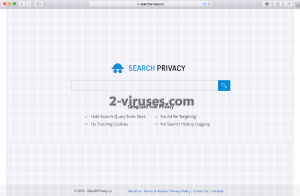
Automatische tools Malware verwijderen
(Win)
Opmerking: Spyhunter proef levert detectie van parasieten zoals Searchprivacy Co Virus en helpt bijde verwijdering ervan gratis. beperkte proefversie beschikbaar, Terms of use, Privacy Policy, Uninstall Instructions,
(Mac)
Opmerking: Combo Cleaner proef levert detectie van parasieten zoals Searchprivacy Co Virus en helpt bijde verwijdering ervan gratis. beperkte proefversie beschikbaar,
Handmatige verwijdering van het SearchPrivacy.co virus
Hoe SearchPrivacy.co virus te verwijderen, gebruik makend van het Configuratiescherm
- Start -> Configuratiescherm (oudere Windows) of druk op de Windows-knop -> Zoek en enter Configuratiescherm (Windows 8);

- Kies Verwijder Programma;

- Blader door de lijst en verwijder zaken gerelateerd aan SearchPrivacy.co virus .

- Klik op de Verwijder knop.

- In veel gevallen is een anti-malware programma beter in het detecteren van gerelateerde parasieten, dus we raden u aan Spyhunter te installeren om zo andere programma’s die mogelijks onderdeel zijn van een infectie, te elimineren.

Deze methode zal sommige browser plug-ins niet verwijderen, ga daarom door naar het volgende deel van de handleiding.
Verwijder SearchPrivacy.co virus van uw browsers
TopHoe SearchPrivacy.co virus te verwijderen van Google Chrome:
- Klik op het icoon met de drie horizontale lijnen in de werkbalk van de browser en selecteer Meer hulpmiddelen -> Extensies

- Selecteer alle kwaadaardige extensies en verwijder ze.

- Klik op het icoon met de drie horizontale lijnen in de werkbalk van de browser en selecteer Instellingen.

- Selecteer Beheer zoekmachines.

- Verwijder onnodige zoekmachines van de lijst.

- Ga terug naar de instellingen. Bij Opstarten kiest u voor Open lege pagina (u kan ongewenste pagina’s ook in dit scherm verwijderen).
- Als uw startpagina werd aangepast, klik dan op het Chrome menu in de rechter-boven hoek, selecteer Instellingen. Selecteer Open een specifieke pagina of een set van pagina’s en klik op Pagina set.

- Verwijder kwaadaardige zoekwebsites op een nieuw Opstart pagina’s scherm door op de “X” ernaast te klikken.

(Optioneel) Reset uw browserinstellingen
Als u nog steeds problemen ondervindt gerelateerd aan SearchPrivacy.co virus, reset de instellingen van uw browser dan naar de standaardinstellingen.
- Klik op de menu-knop van Chrome (drie horizontale lijnen) en selecteer Instellingen.
- Scrol naar het einde van de pagina en klik op de Reset instellingen knop.

- Klik op de Reset knop in het bevestigingsscherm.

Als u de instellingen van uw browser niet opnieuw kan instellen en het probleem blijft aanhouden, scan uw computer dan met een anti-malware programma.
TopHoe SearchPrivacy.co virus te verwijderen van Firefox:
- Klik op de menu-knop in de rechter-boven hoek van het Mozilla scherm en selecteer het “Add-ons” icoon (of druk op Ctrl+Shift+A op uw toetsenbord).

- Ga door de lijst met Extensies en Add-ons, verwijder alles gerelateerd aan SearchPrivacy.co virus of zaken die u niet herkent. Als u de extensie niet kent en het is niet gemaakt door Mozilla, Google, Microsoft, Oracle of Adobe, dan hebt u het waarschijnlijk niet nodig.

- Als uw startpagina was veranderd, klikt u op het Firefox menu in de rechter-boven hoek, selecteer Opties → Algemeen. Enter de gewenste URL in het startpagina veld en klik op Stel in als standaard.

(Optioneel) Reset uw browserinstellingen
Als u nog steeds problemen ondervindt in verband met SearchPrivacy.co virus, reset de instellingen van uw browser dan naar de standaardinstellingen.
- Klik op de menu-knop in de rechter-boven hoek van het Mozilla Firefox scherm. Klik op de Help knop.

- Kies voor Probleemoplossingsinformatie in het Help menu.

- Klik op de Reset Firefox knop.

- Klik op de Reset Firefox knop in het bevestigingsscherm. Mozilla Firefox zal sluiten en de instellingen opnieuw instellen.

- Typ “about:config” in de URL-balk en druk op enter. Dit zal de pagina met Instellingen openen.

- Typ “Keyword.url” in de zoekbalk. Klik rechts en stel het opnieuw in (reset).

- Typ “browser.search.defaultengine” in de zoekbalk. Klik rechts en stel het opnieuw in (reset).
- Typ “browser.search.selectedengine” in de zoekbalk. Klik rechts en stel het opnieuw in (reset).
- Zoek naar “browser.newtab.url”. Klik rechts en stel het opnieuw in (reset).. Dit zal ervoor zorgen dat de zoekpagina niet steeds zal openen in elk nieuw tabblad.
- Als de instellingen opnieuw worden aangepast en de scan met een anti-malware programma toont geen infecties: sluit Firefox, open de bestandsverkenner en typ en enter %AppData% in de adresbalk. Typ en enter user.js in de zoekbalk. Als het bestand bestaat, hernoem het dan en herstart Firefox. U zal de bovenstaande stappen moeten herhalen.

Als u de browserinstellingen niet opnieuw kan instellen en het probleem blijft aanhouden, scan uw systeem dan met een anti-malware programma.
TopHoe het SearchPrivacy.co virus virus te verwijderen van Internet Explorer (oudere versies):
- Klik op de pijl aan de rechterkant van de zoekbalk.
- Doe het volgende: in IE8-9 kies Beheer Zoekmachines, in IE7 klik op Pas zoekstandaarden aan.
- Verwijder de SearchPrivacy.co virus van de lijst.
Hoe SearchPrivacy.co virus te verwijderen van IE 11:
- Klik op het Instellingen icoon (rechts-boven) → Beheer Add-ons.

- Ga door de Werkbalken en extensies. Verwijder alles gerelateerd aan SearchPrivacy.co virus en items die u niet kent en niet gemaakt werden door Google, Microsoft, Yahoo, Oracle of Adobe.

- Selecteer Zoekmachines.

- Als één van deze zoekmachines niet beschikbaar is, volg dan “Vind meer zoekmachines” aan de onderzijde van het scherm en installeer Google.

- Sluit de Opties.
- Als uw startpagina werd veranderd, klik dan op het Gereedschap icoon in de rechter-boven hoek en open het Internet Explorer menu, selecteer Internet opties en kies voor het Algemeen tabblad. Enter een gewenste URL in het startpagina veld en druk op Pas toe.

(Optioneel) Reset uw browserinstellingen
Als u nog steeds problemen ondervindt gerelateerd aan SearchPrivacy.co virus, reset de instellingen van uw browser dan naar de standaardinstellingen.
- Klik op het Gereedschap icoon → Internet Opties.

- Kies voor de Geavanceerd tab en klik op de Reset knop.

- Selecteer het “Verwijder persoonlijke instellingen” vakje en klik op de Reset knop.

- Klik op de Sluit knop in het bevestigingsscherm, sluit dan de browser.

Als u de instellingen van uw browser niet opnieuw kan instellen en het probleem blijft aanhouden, scan uw computer dan met een anti-malware programma.
Hoe SearchPrivacy.co virus verwijderen uit Microsoft Edge:Top
- Open Microsoft Edge en klik op de Meer acties knop (drie puntjes in de rechter bovenhoek van het scherm), kies dan Instellingen.

- In het Instellingen venster, klik op de Kies wat te wissen knop.

- Selecteer alles wat je wil verwijderen en klik op Wissen.

- Rechterklik op Start en kies Taakbeheer.

- Op de Proces tab rechterklik op Microsoft Edge en selecteer Ga naar details.

- In de Details zoek je naar waarden genaamd Microsoft Edge, rechterklik op elk van hen en selecteer dan Taak beëindigen om deze waarden te stoppen.

TopHoe SearchPrivacy.co virus te verwijderen van Safari:
Verwijder kwaadaardige extensies
- Klik op het Safari-menu links-boven op uw scherm. Selecteer Voorkeuren.

- Selecteer Extensies en verwijder SearchPrivacy.co virus en andere verdachte extensies.

- Als uw startpagina werd aangepast, klikt u op het Safari-menu links-boven op uw scherm. Selecteer Voorkeuren en kies voor het Algemeen tabblad. Enter de URL die u wil instellen als uw startpagina.

(Optioneel) Stel uw browserinstellingen opnieuw in
Als u nog steeds problemen ervaart omtrent SearchPrivacy.co virus, reset de instellingen van uw browser dan naar z’n standaardinstellingen.
- Klik op het Safari-menu links-boven op uw scherm. Selecteer Reset Safari…

- Selecteer de opties die u opnieuw wil instellen (meestal werden ze allemaal al voor u geselecteerd) en klik op de Reset-knop.

Als u uw browserinstellingen niet opnieuw kan instellen en het probleem is er nog steeds, scan uw systeem dan met een anti-malware programma.